Heim >häufiges Problem >LifeCam Studio funktioniert unter Windows 11 nicht: Probieren Sie diese Korrekturen aus
LifeCam Studio funktioniert unter Windows 11 nicht: Probieren Sie diese Korrekturen aus
- 王林nach vorne
- 2023-05-10 19:52:041794Durchsuche
#🎜🎜 #LifeCam ist eine renommierte Webcam-Reihe von Microsoft. Einige Benutzer haben jedoch berichtet, dass LifeCam Studio entweder nicht erkannt wird oder unter Windows 11 nicht funktioniert.
Im Zeitalter der Heimarbeit werden Webcam-Probleme mit Sicherheit verheerende Folgen haben, weshalb es umso wichtiger ist, sie anzugehen. In den folgenden Abschnitten besprechen wir die Grundursachen sowie die effektivsten Korrekturen, um LifeCam Studio unter Windows 11 zum Laufen zu bringen. Warum funktioniert LifeCam Studio unter Windows 11 nicht? Es kann mehrere Gründe geben, warum LifeCam Studio unter Windows 11 nicht funktioniert, aber der wichtigste Grund ist ein Treiberproblem. Wenn Sie veraltete oder beschädigte Treiber installieren, wird das Gerät entweder nicht erkannt oder funktioniert nicht. Darüber hinaus können auch die Verwendung älterer Windows-Versionen, Kompatibilitätsprobleme und Probleme mit dem USB-Anschluss zu Fehlern führen. Wenn dieses Problem seit dem ersten Anschließen Ihrer Webcam auftritt, ist die Kompatibilität oder eine falsche Treiberinstallation dafür verantwortlich. Nichtsdestotrotz helfen die unten aufgeführten Korrekturen dabei, etwaige Probleme zu beseitigen und LifeCam Studio unter Windows 11 zum Laufen zu bringen. Was soll ich tun, wenn LifeCam Studio unter Windows 11 nicht funktioniert? 1. Verbinden Sie LifeCam Studio mit einem anderen Port. Wenn LifeCam Studio unter Windows 11 nicht funktioniert, sollten Sie zunächst prüfen, ob ein Problem mit dem USB-Port vorliegt . Versuchen Sie, ein anderes Gerät an den betreffenden Port anzuschließen. Wenn andere Geräte nicht funktionieren, liegt das Problem wahrscheinlich am Anschluss und Sie müssen ihn reparieren. Sie sollten jedoch dennoch überprüfen, ob die Webcam ordnungsgemäß funktioniert. Schließen Sie es an einen anderen Port desselben Systems oder eines anderen PCs an. Wenn es auf einem anderen Computer funktioniert, aber nicht auf Ihrem, empfehlen wir, die unten aufgeführten Korrekturen auszuprobieren. Wenn beides nicht funktioniert, reparieren Sie die LifeCam Studio oder entsorgen Sie sie. 2. Installieren Sie den LifeCam Studio-Treiber neu Geben Sie im SuchmenüGerätemanager in das Textfeld oben ein und klicken Sie auf die entsprechenden Suchergebnisse, die angezeigt werden.
-
Doppelklicken Sie nun auf die Einträge Kamera und Bildgebungsgerät, um LifeCam Studio zu finden. Webcams können unter jedem dieser beiden Einträge angezeigt werden.
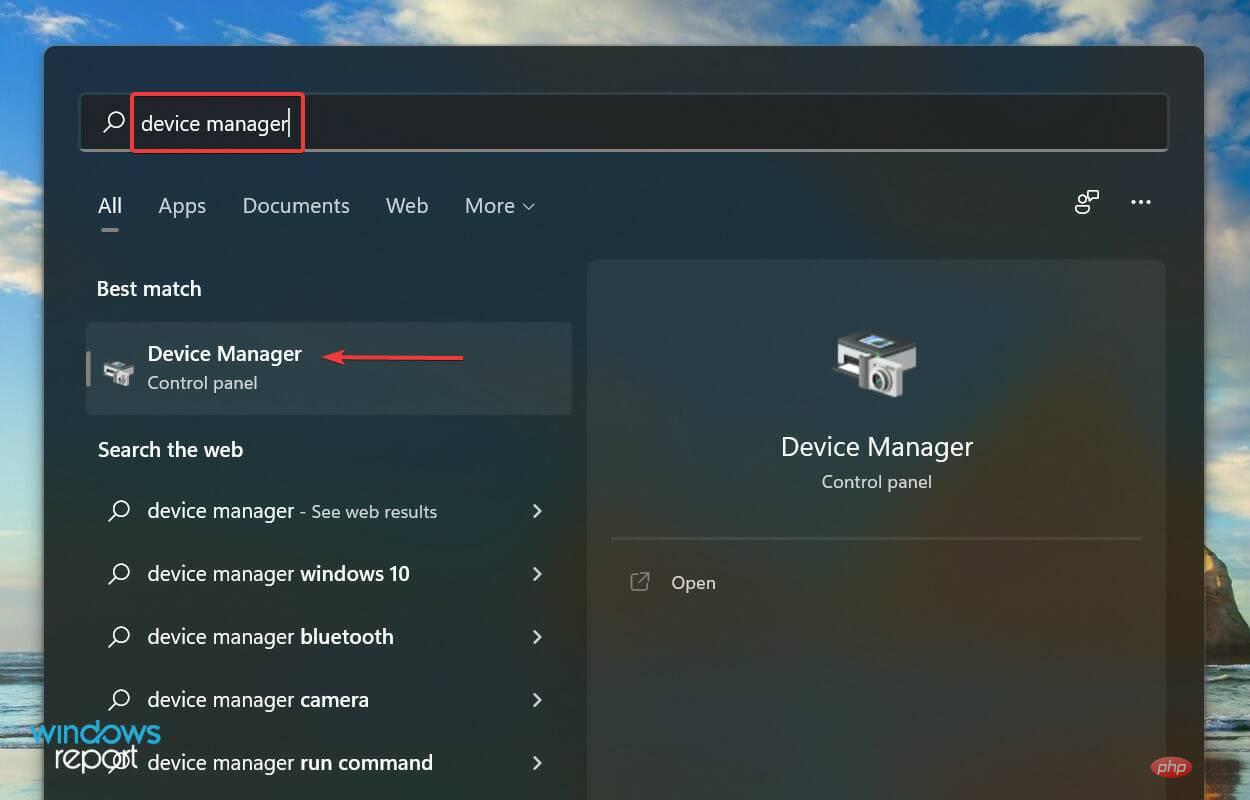 Klicken Sie mit der rechten Maustaste auf die Webcam und wählen Sie
Klicken Sie mit der rechten Maustaste auf die Webcam und wählen Sie - Gerät deinstallieren aus dem Kontextmenü. Klicken Sie in der angezeigten Bestätigungsaufforderung auf
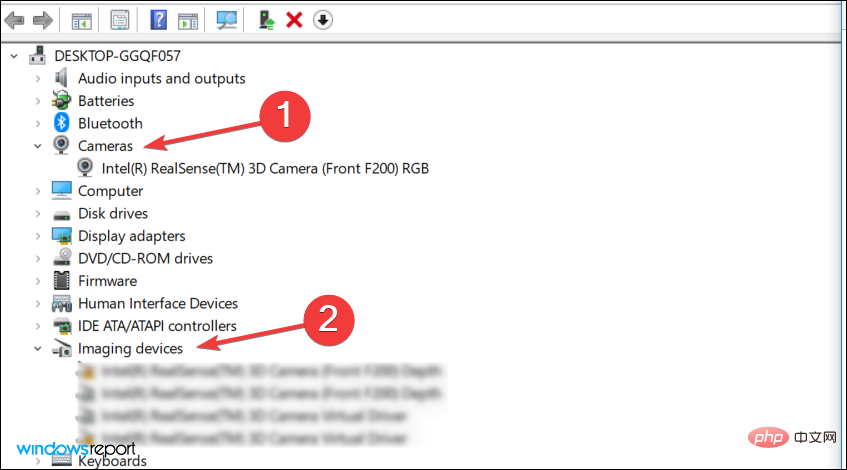 zum Deinstallieren.
zum Deinstallieren. -
Jetzt starten Sie Ihren Computer neu und Windows installiert automatisch neue Treiber für LifeCam Studio.
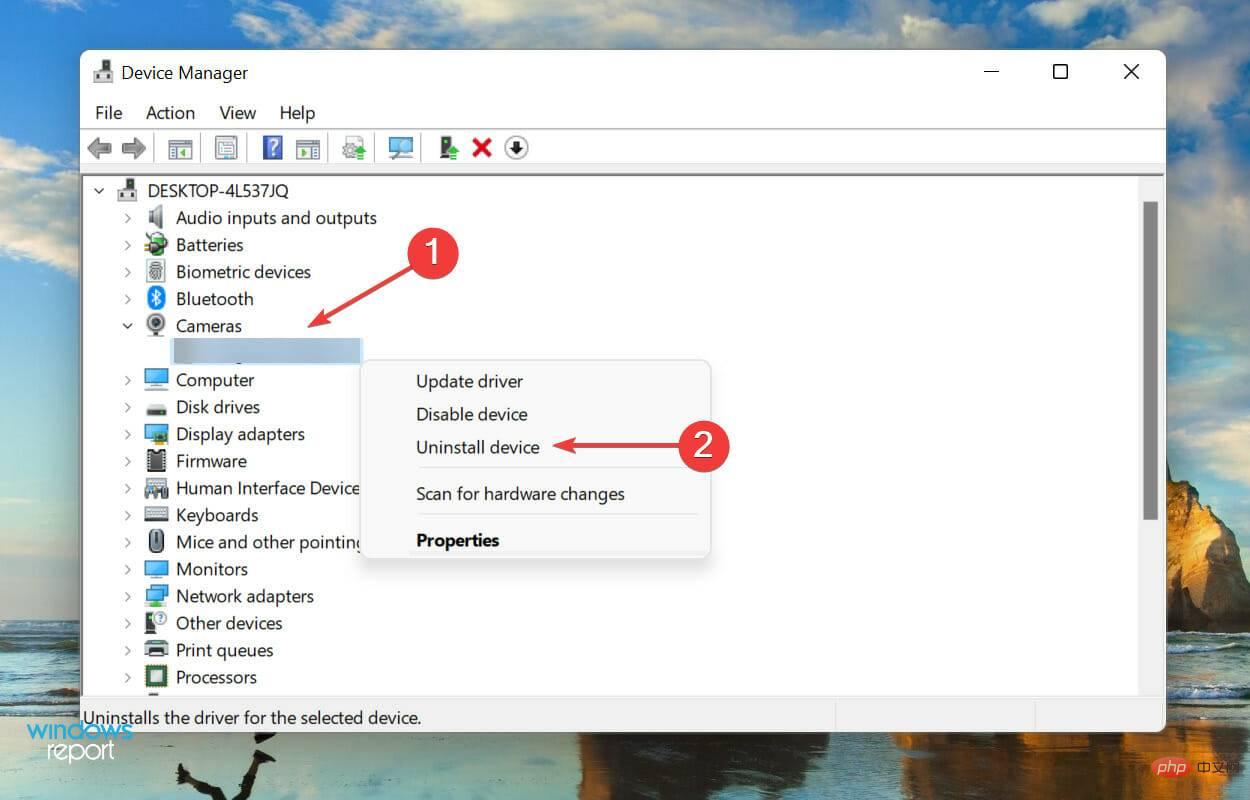
- Wenn Sie Probleme aufgrund beschädigter Treiber haben, kann die Neuinstallation Ihres Geräts dazu beitragen, dass LifeCam Studio unter Windows 11 funktioniert. Wenn die Webcam immer noch nicht funktioniert, fahren Sie mit der nächsten Methode fort.
3. LifeCam Studio-Treiber aktualisieren
- Klicken Sie mit der rechten Maustaste auf das Startsymbol in der Taskleiste oder drücken Sie + Start Schnellzugriff # 🎜🎜# Menü und wählen Sie Geräte-Manager aus der Liste der Optionen WindowsX
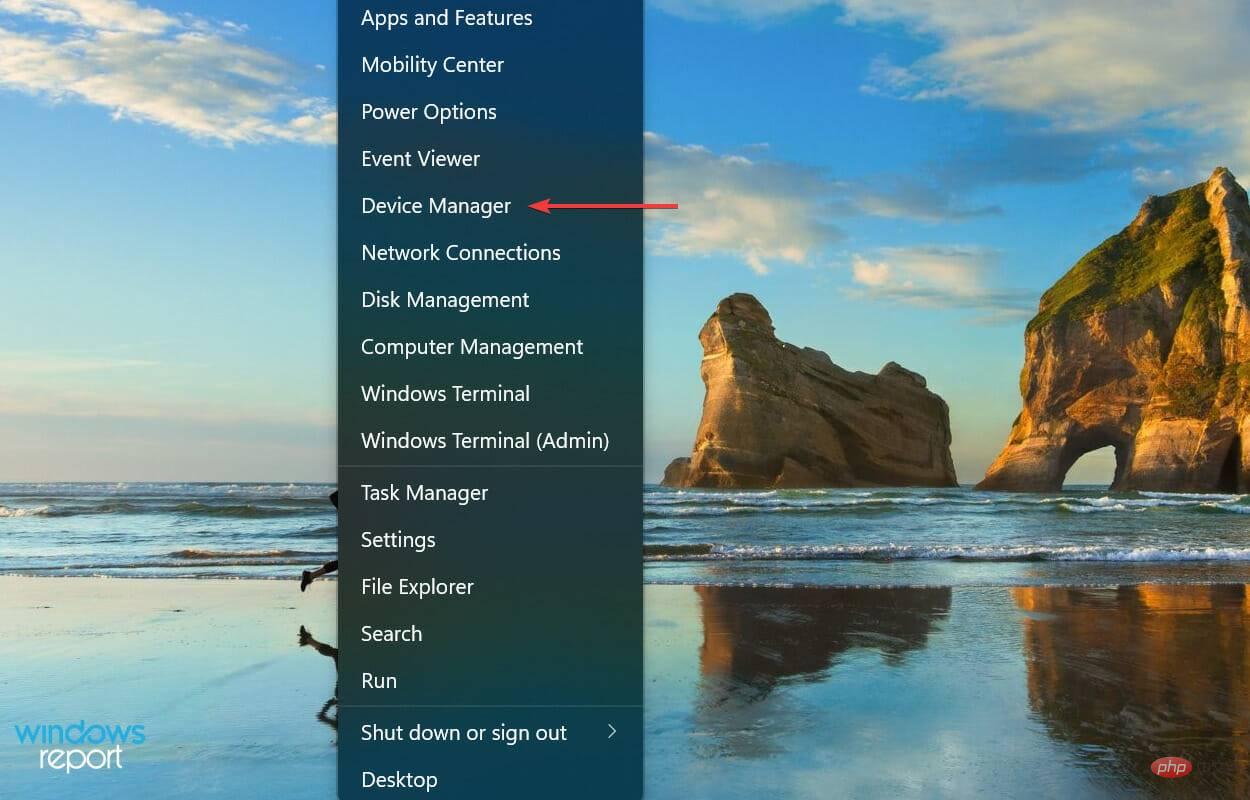 Suchen Sie jetzt #🎜🎜 #LifeCam Studio
Suchen Sie jetzt #🎜🎜 #LifeCam Studio - . Es sollte sich unter dem Eintrag Kamera oder Imaging Device befinden.
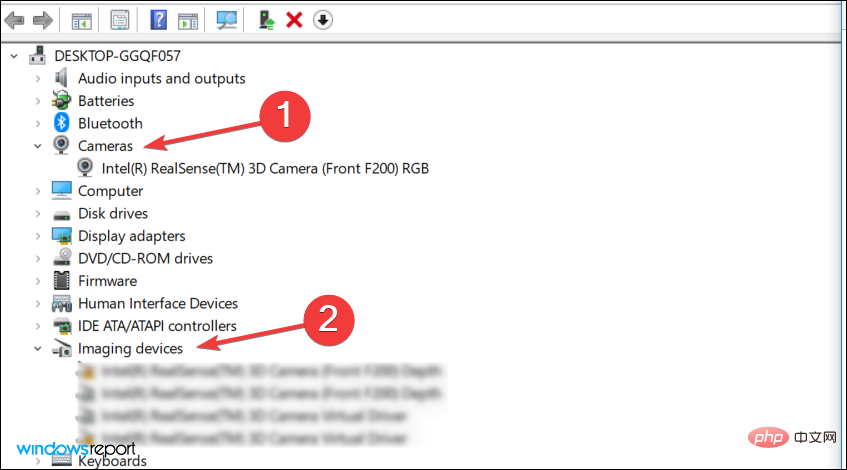 Sobald Sie LifeCam Studio gefunden haben, klicken Sie mit der rechten Maustaste auf LifeCam Studio und wählen Sie Treiber aktualisieren aus dem Kontextmenü.
Sobald Sie LifeCam Studio gefunden haben, klicken Sie mit der rechten Maustaste auf LifeCam Studio und wählen Sie Treiber aktualisieren aus dem Kontextmenü. -
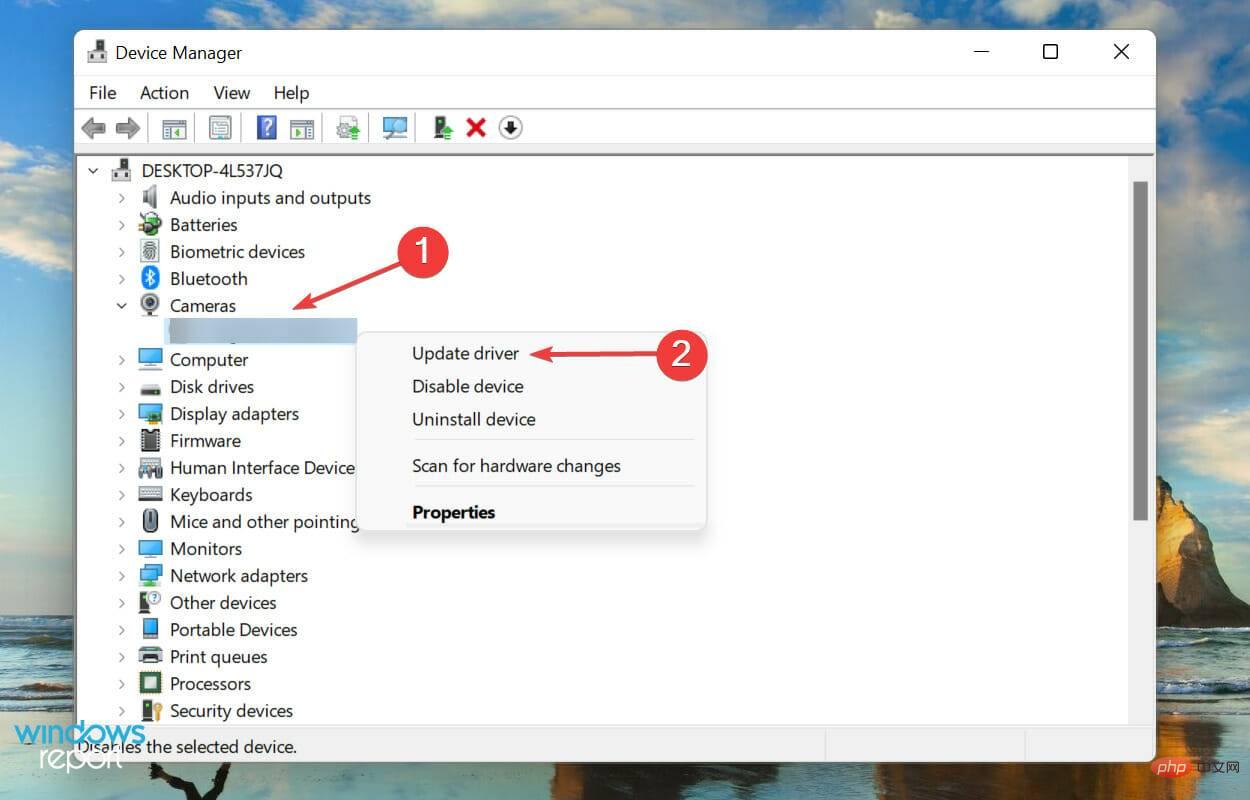 Wählen Sie als Nächstes Automatisch nach Treibern suchen aus den beiden im Fenster „Treiber aktualisieren“ angezeigten Optionen aus.
Wählen Sie als Nächstes Automatisch nach Treibern suchen aus den beiden im Fenster „Treiber aktualisieren“ angezeigten Optionen aus. -
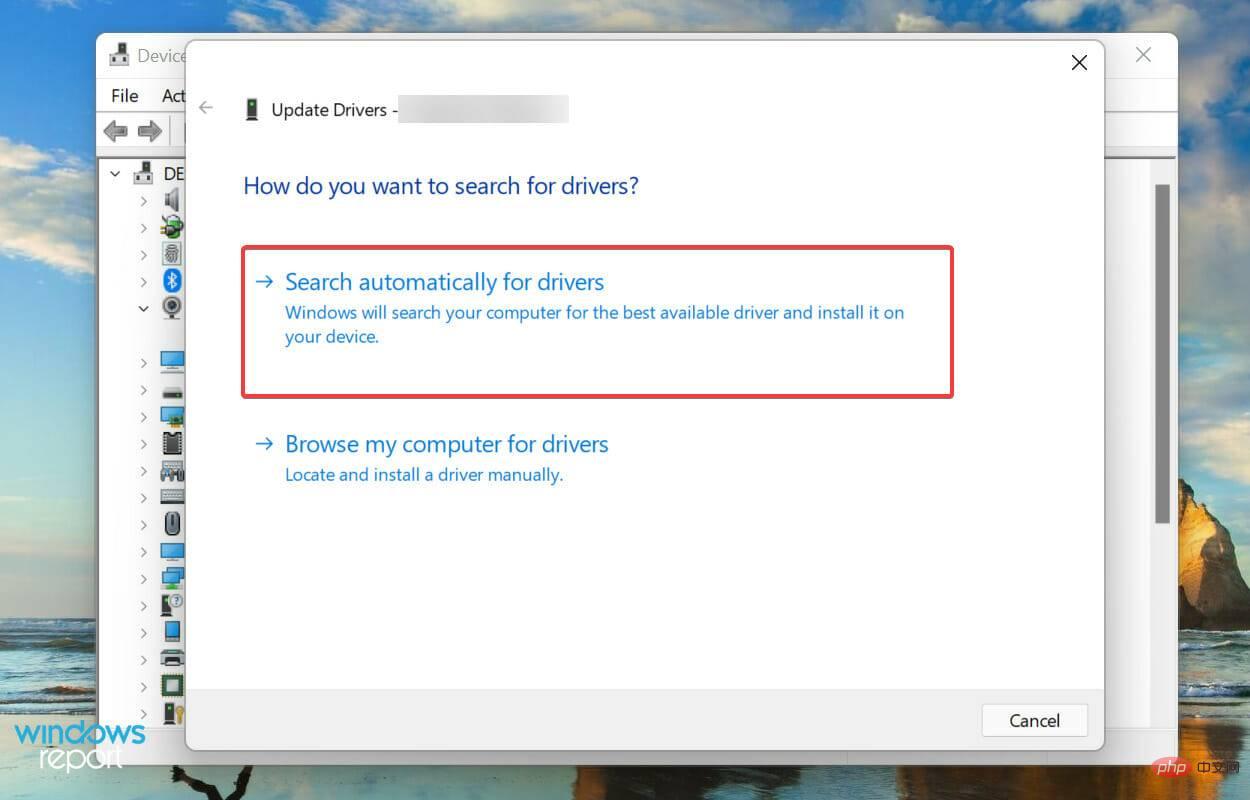
Wenn Sie das Update nicht über den Geräte-Manager finden können, empfehlen wir Ihnen, Windows Update auf die neueste Treiberversion zu überprüfen.
Während wir in den meisten Fällen empfehlen, die Website des Herstellers zu überprüfen, werden Updates für LifeCam Studio über Windows selbst veröffentlicht und es sind keine anderen offiziellen Quellen verfügbar.
Treiber auf diese Weise zu aktualisieren ist umständlich und knifflig, und Apps von Drittanbietern können hilfreich sein. Wir empfehlen die Verwendung von DriverFix, einem speziellen Tool, das nicht nur die LifeCam Studio-Treiber in Windows 11, sondern auch alle anderen Treiber auf dem neuesten Stand hält.
4. Führen Sie die Fehlerbehebung für Hardware und Geräte aus.
Drücken Sie- Windows
- +S, um zu starten „Suchmenü, geben Sie Windows Terminal in das Textfeld oben ein und klicken Sie auf die entsprechenden Suchergebnisse, die angezeigt werden.
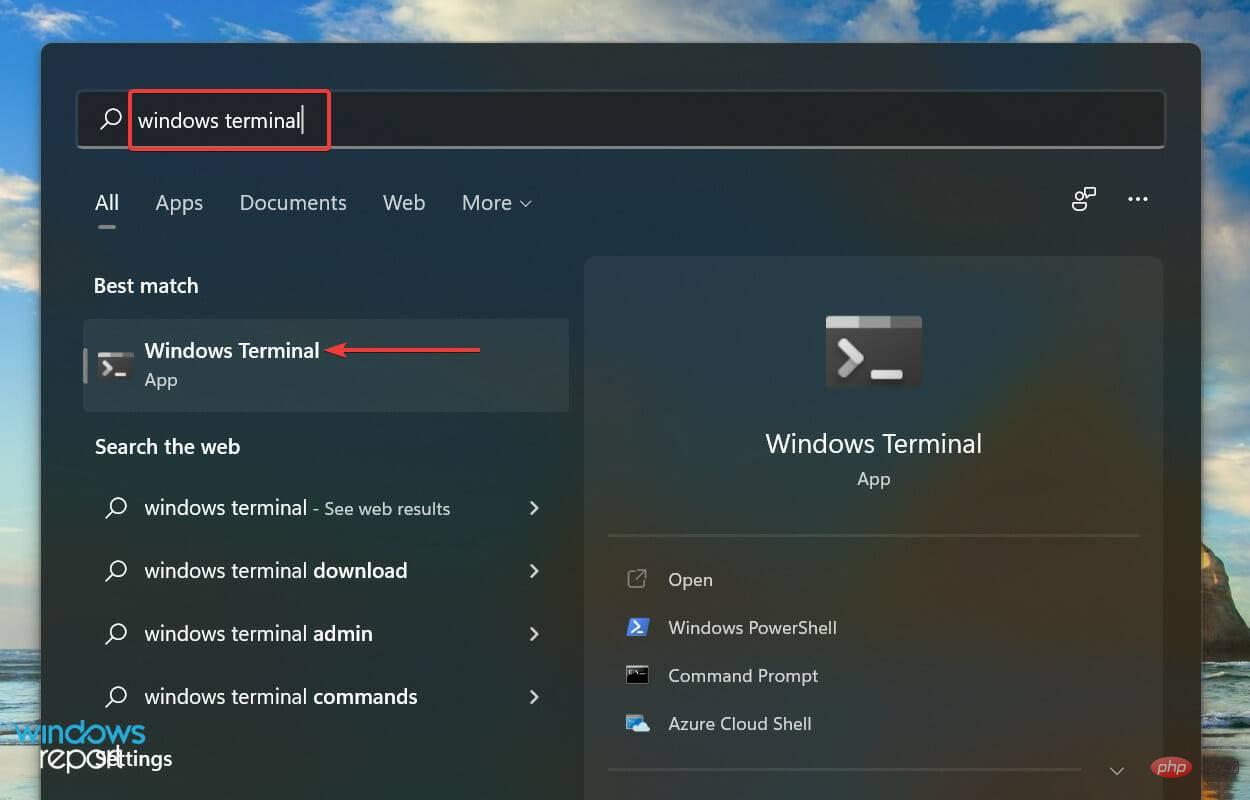 Klicken Sie oben auf den Abwärtspfeil und wählen Sie Eingabeaufforderung aus der Liste der Optionen im Menü aus.
Klicken Sie oben auf den Abwärtspfeil und wählen Sie Eingabeaufforderung aus der Liste der Optionen im Menü aus. - Alternativ können Sie in einem neuen Tab auf Strg++ Umschalt2 klicken, um die Eingabeaufforderung zu starten.
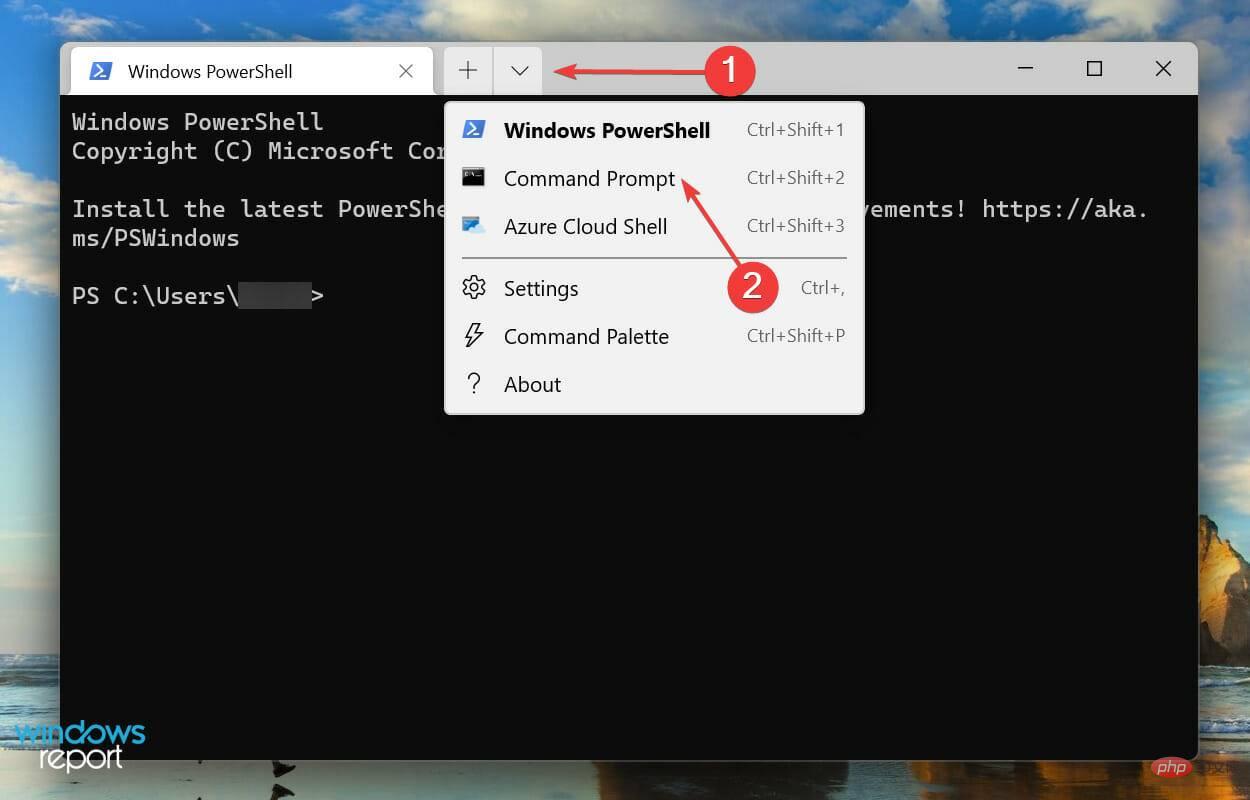 Geben Sie nun den folgenden Befehl ein/fügen Sie ihn ein und drücken Sie Enter
Geben Sie nun den folgenden Befehl ein/fügen Sie ihn ein und drücken Sie Enter - , um Hardware und Geräte Fehlerbehebung zu starten.
<strong>msdt.exe -id DeviceDiagnostic</strong><strong>msdt.exe -id DeviceDiagnostic</strong>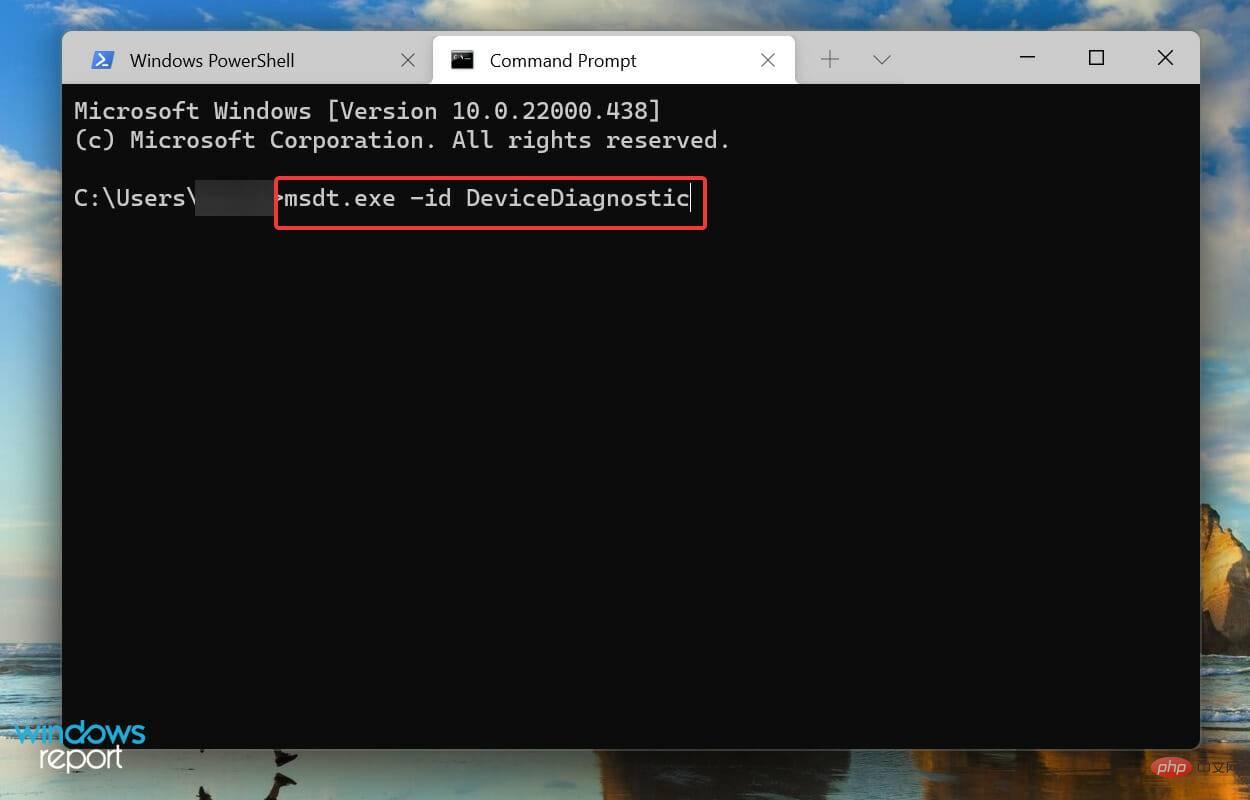 Befolgen Sie die Anweisungen auf dem Bildschirm, um die empfohlenen Änderungen vorzunehmen, um LifeCam Studio in Windows zu reparieren 11 Problem.
Befolgen Sie die Anweisungen auf dem Bildschirm, um die empfohlenen Änderungen vorzunehmen, um LifeCam Studio in Windows zu reparieren 11 Problem. 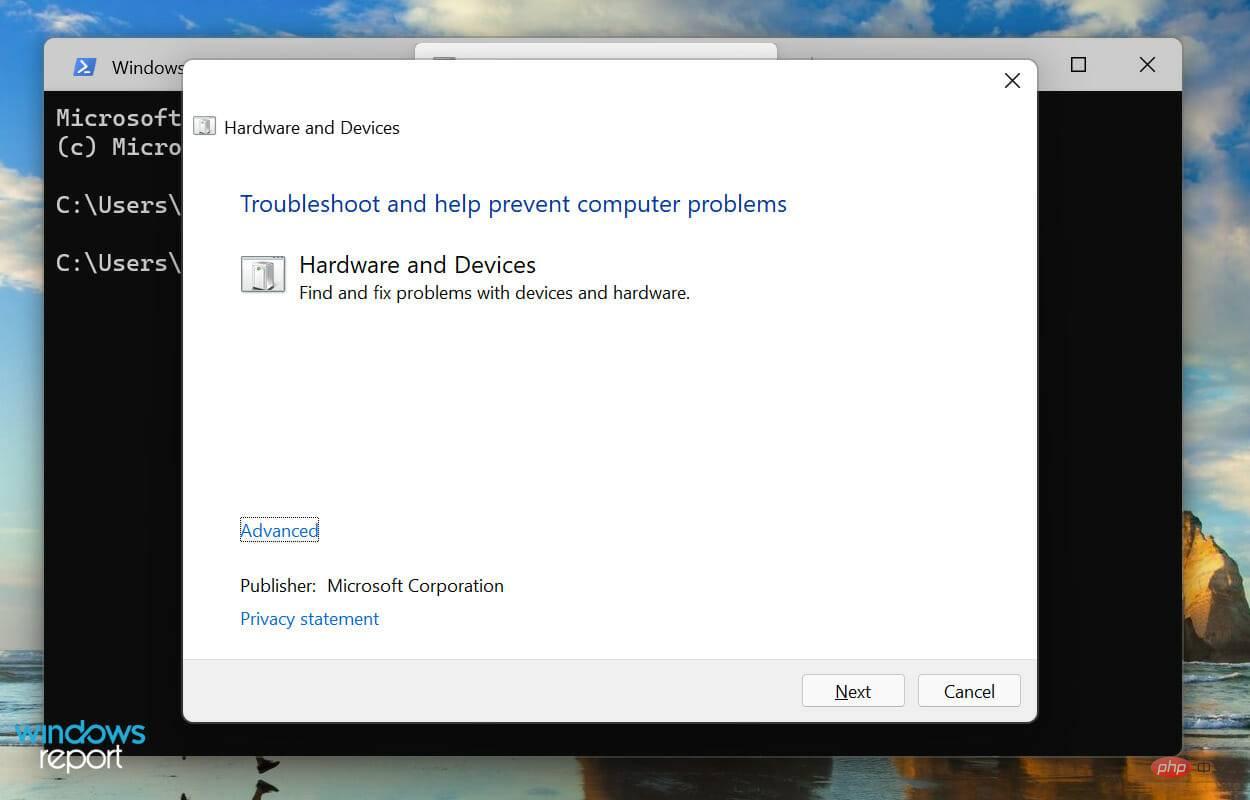
- Drücken Sie
- Windows+I# 🎜🎜#Starten Sie die App „Einstellungen“ und wählen Sie Windows Update aus den im linken Navigationsbereich aufgeführten Registerkarten aus.
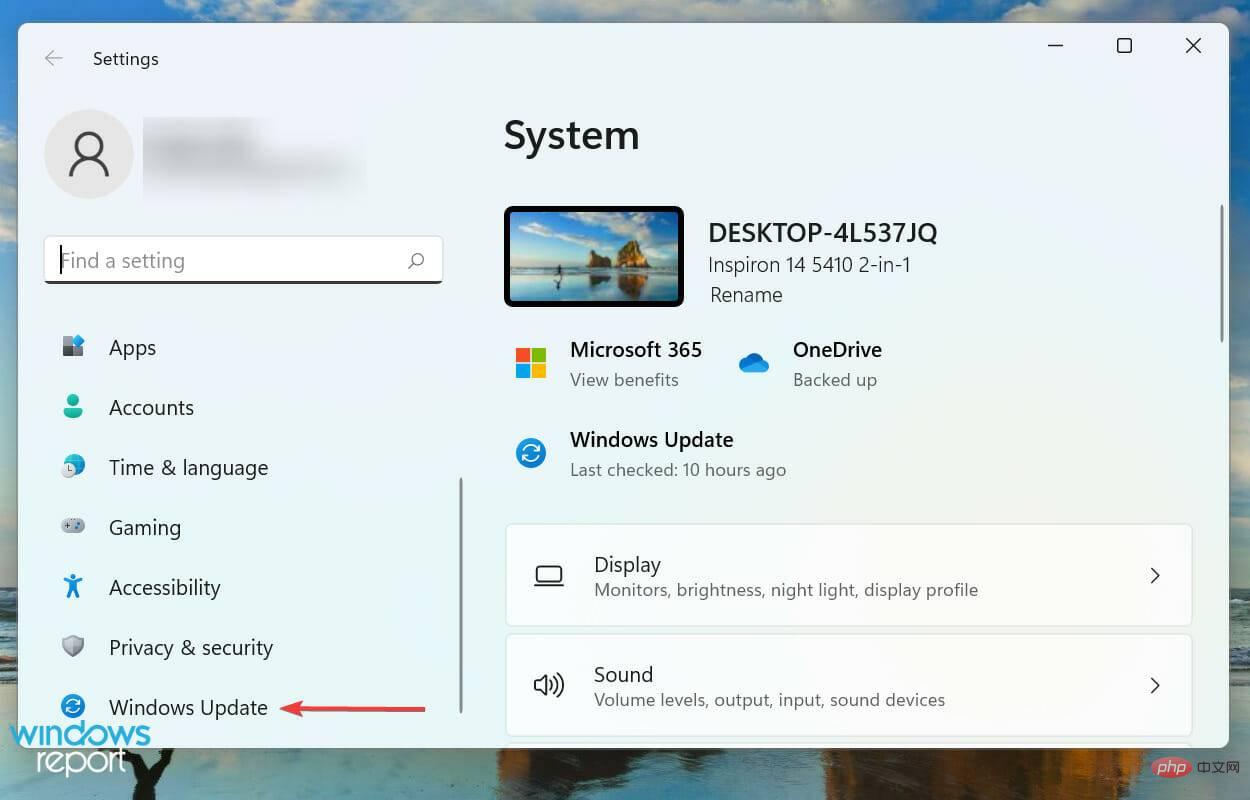 Klicken Sie rechts auf Nach Updates suchen
Klicken Sie rechts auf Nach Updates suchen - , um nach verfügbaren neuen Versionen Ihres Betriebssystems zu suchen.
 Falls verfügbar, klicken Sie auf , um
Falls verfügbar, klicken Sie auf , um - herunterzuladen und zu installieren.
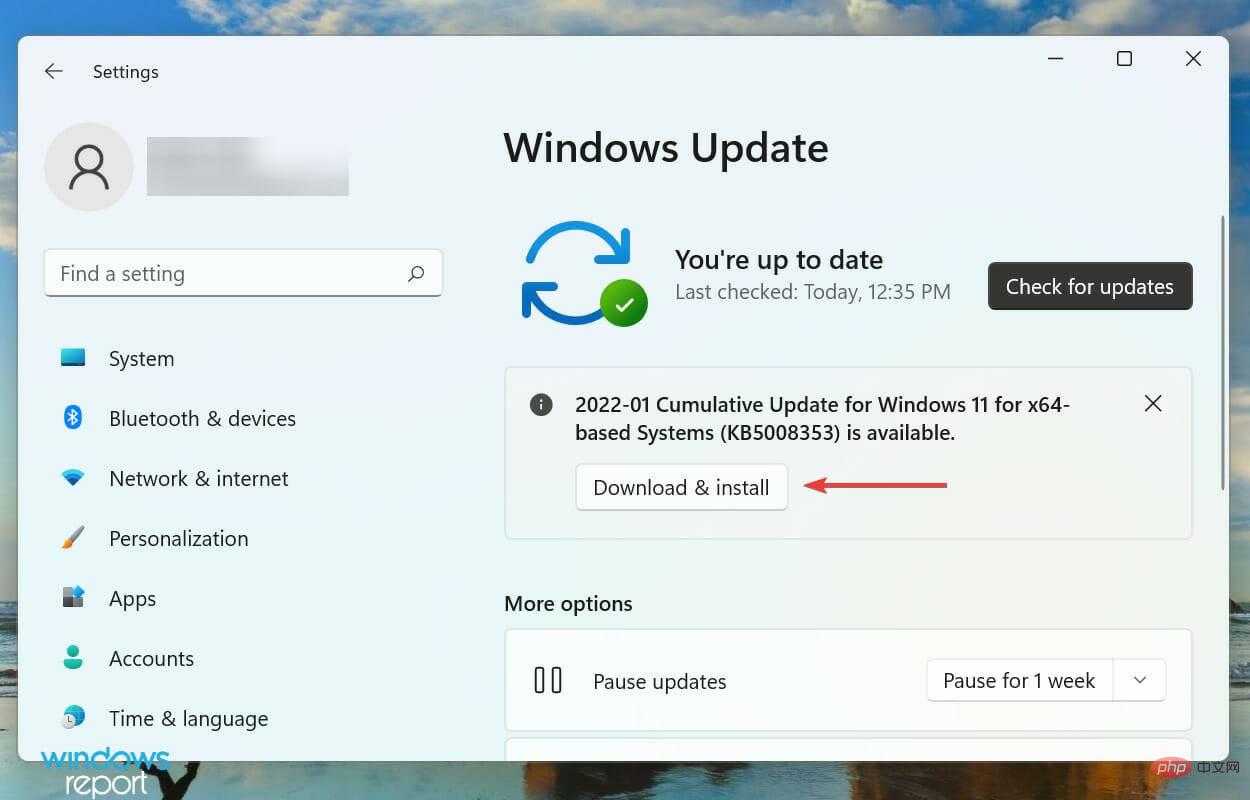 In vielen Fällen laufen die älteren Betriebssysteme hinter LifeCam Studio nicht unter Windows 11. Dies kann auf Kompatibilitätsprobleme oder Fehler in der aktuellen Version zurückzuführen sein. In beiden Fällen sollte ein Update auf die neueste Version von Windows 11 den Fehler beheben.
In vielen Fällen laufen die älteren Betriebssysteme hinter LifeCam Studio nicht unter Windows 11. Dies kann auf Kompatibilitätsprobleme oder Fehler in der aktuellen Version zurückzuführen sein. In beiden Fällen sollte ein Update auf die neueste Version von Windows 11 den Fehler beheben.
6. Webcam-Einstellungen ändern
- Drücken Sie Windows+I, um die Einstellungen-App zu starten und dann zu navigieren Wählen Sie im Bereich die Registerkarte Datenschutz und Sicherheit aus.

- Suchen und klicken Sie auf Kamera unter App-Berechtigungen.
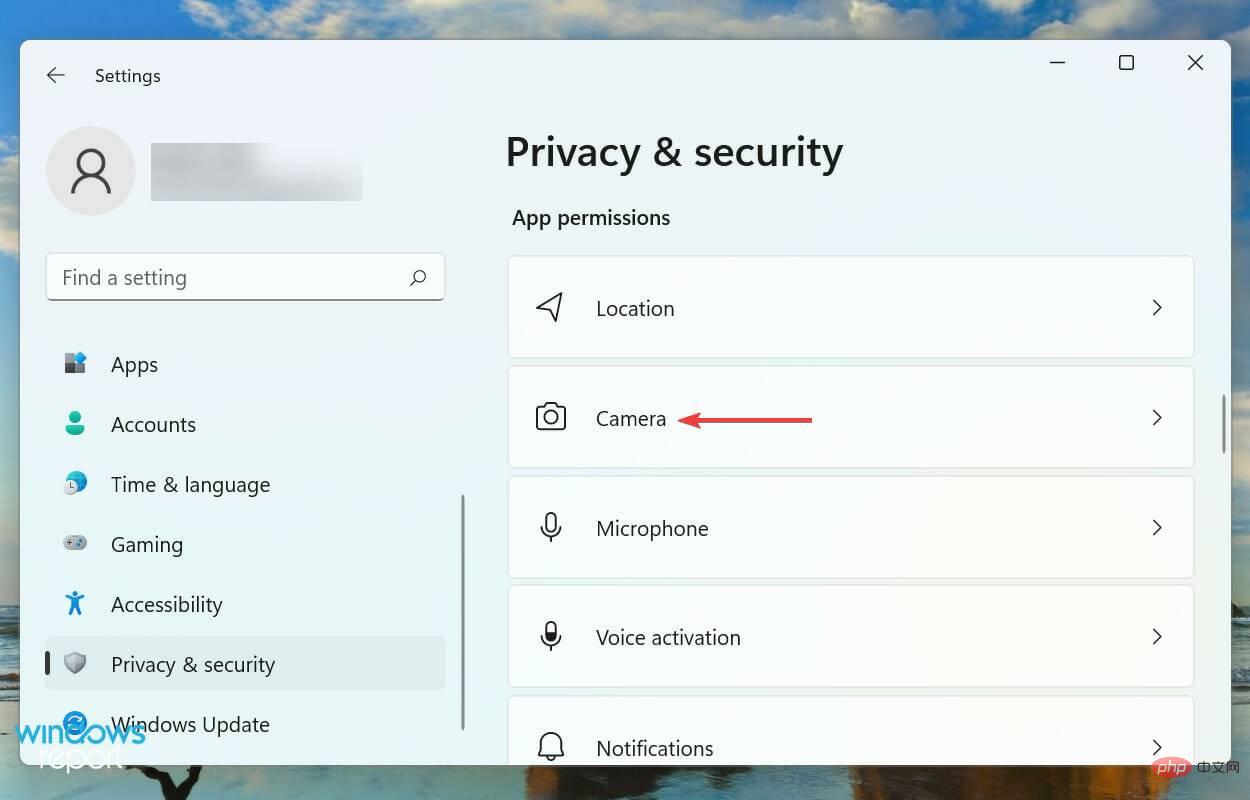
- Aktivieren Sie den Schalter Apps Zugriff auf Ihre Kamera erlauben und überprüfen Sie in der Liste unten, ob die App, mit der Sie Probleme haben, auf Ihre Webcam zugreifen kann.
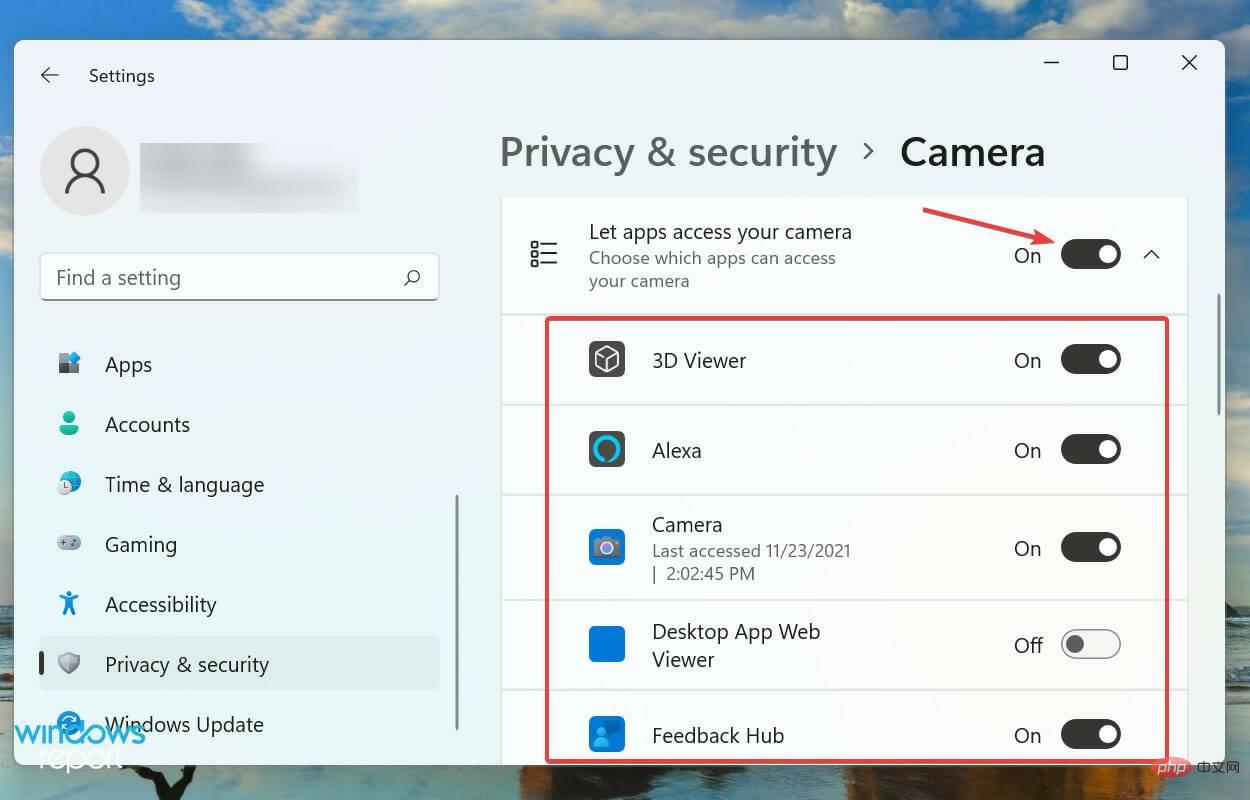
Nachdem Sie die Änderungen an Ihren Webcam-Einstellungen abgeschlossen haben, sollte LifeCam Studio nun ordnungsgemäß unter Windows 11 funktionieren.
Welche anderen guten Webcams gibt es auf dem Markt?
Wenn die oben genannten Korrekturen nicht dazu führen, dass LifeCam Studio unter Windows 11 funktioniert, liegt höchstwahrscheinlich ein Problem mit der Webcam selbst vor. In diesem Fall wäre ein Austausch ideal.
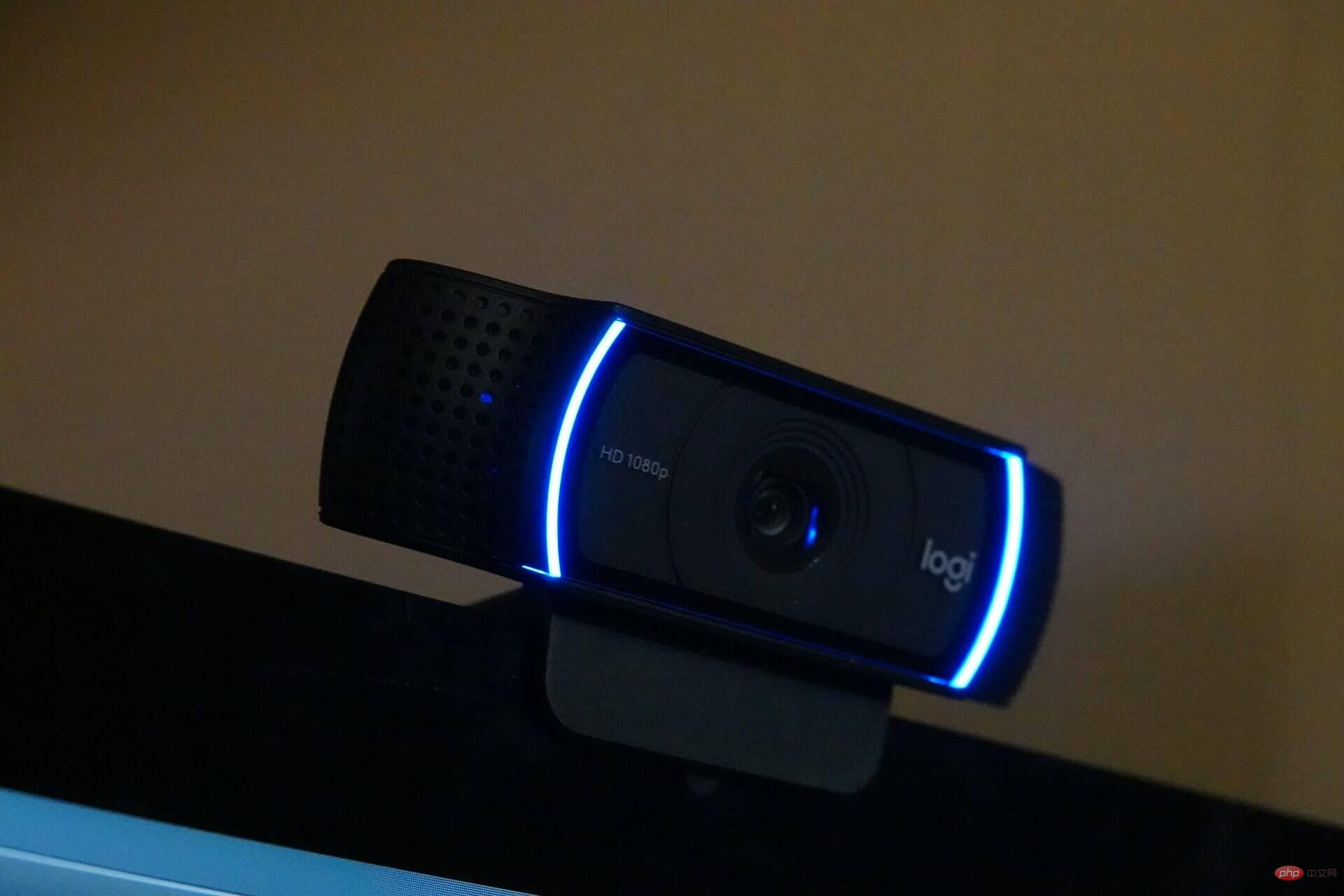
Der Zugriff auf nützliche Informationen kann einen großen Unterschied machen, wenn Sie in eine Webcam in 4K-Qualität investieren. Dies belastet nicht nur Ihren Geldbeutel, sondern wirkt sich auch auf die Qualität der Ergebnisse aus, sobald Sie die Wahl getroffen haben.
Wenn Sie keine so hohe Videoqualität benötigen und lieber eine Webcam mit einem tollen eingebauten Mikrofon kaufen möchten, sind Sie bei uns genau richtig.
Auf diese Weise können Sie die Probleme beheben, die verhindern, dass LifeCam Studio unter Windows 11 funktioniert. Wenn Sie diesen Teil des Artikels erreichen, sollte der Fehler längst behoben sein und die Webcam funktioniert einwandfrei.
Um das Beste aus der besten Webcam auf dem Markt herauszuholen, benötigen Sie eine leistungsstarke und vielseitige Videosoftware. Diese helfen Ihnen nicht nur beim Aufnehmen von Videos, sondern auch beim Bearbeiten.
- Klicken Sie mit der rechten Maustaste auf das Startsymbol in der Taskleiste oder drücken Sie + Start Schnellzugriff # 🎜🎜# Menü und wählen Sie Geräte-Manager aus der Liste der Optionen WindowsX
Das obige ist der detaillierte Inhalt vonLifeCam Studio funktioniert unter Windows 11 nicht: Probieren Sie diese Korrekturen aus. Für weitere Informationen folgen Sie bitte anderen verwandten Artikeln auf der PHP chinesischen Website!

